Selfie bằng iPhone không cần chạm máy với 7 mẹo sau
Bạn muốn selfie và quay video ở khoảng cách xa nhưng không thể chạm vào điện thoại? Vậy thì bạn có thể thử một vài cách sau đây để thực hiện dễ dàng hơn điều đó từ điện thoại iPhone của bạn. Hãy tham khảo thông tin dưới đây nhé!
7 cách chụp hình không cần chạm tay trên iPhone
Nếu bạn đã quá quen với những bức ảnh selfie gần mặt thì sao không thử đổi mới bằng cách chụp ảnh đẹp dáng bán thân hoặc toàn thân của mình. Với những cách đơn giản bạn có thể làm điều đó một cách tự động mà không cần nhờ đến người khác.
1. Sử dụng Hẹn giờ tích hợp trong Camera
Cách dễ nhất để bạn có thể ghi lại khoảnh khắc đẹp bản thân mà không cần cầm iPhone đó là dùng chế độ hẹn giờ. Tuy nhiên, chế độ này chỉ áp dụng cho Ảnh và chụp ảnh chân dung, không hoạt động cho video.
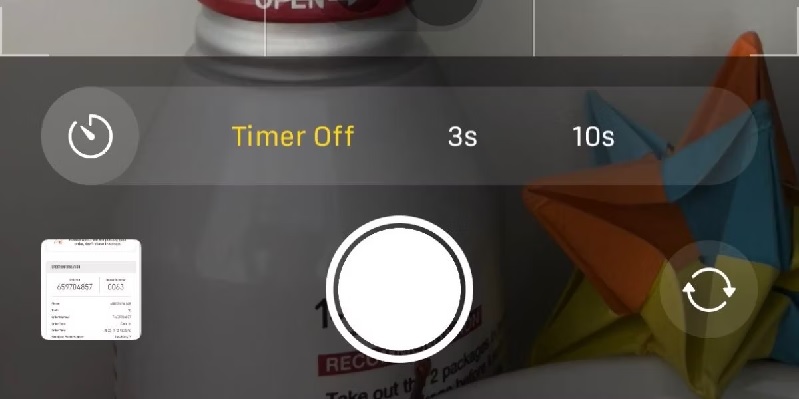
Cách thực hiện: Bạn đi tới ứng dụng Camera và chọn vào chế độ Ảnh hoặc Chân dung. Tiếp tục nhấn vào nút mũi tên ở giữa trên cùng để biết thêm cài đặt máy ảnh. Tìm đến biểu tượng Hẹn giờ (chiếc đồng hồ). Bạn có thể tùy chọn thời gian hẹn chụp trong 3 giây hoặc 10 giây.
Thực hiện nhấn nút Chụp để đồng hồ tự đếm ngược. Lúc này, bạn chỉ cần vào vị trí cần muốn và các cách tạo dáng chụp ảnh yêu thích. Khi hết thời gian đếm ngược, camera sẽ chụp liên tục. Bạn có thể tùy chọn ảnh đẹp nhất cho mình. Riêng chế độ Chân dung chỉ có thể chụp từng tấm một.
Xem ngay hướng dẫn cách chụp màn hình iPhone siêu đơn giản, nhanh chóng và tiện lợi nhất từ 24hStore
2. Sử dụng Phím tắt iPhone "Say Cheese"
Có một số phím tắt trên iPhone dùng để tự động hóa các thao tác hằng ngày. Một trong số đó là “Say Cheese" (Cười lên nào), giúp bạn chụp ảnh từ xa.
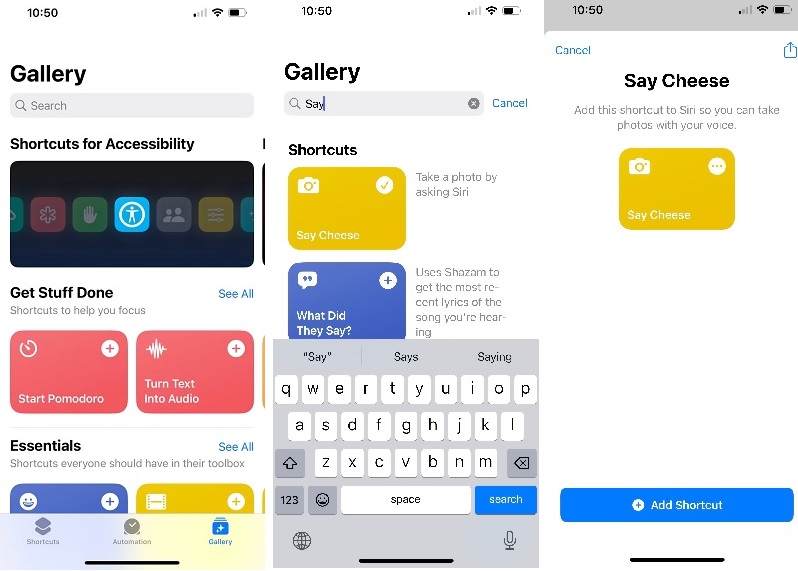
Trước tiên, bạn cần phải Siri trên iPhone lên và kích hoạt tính năng Nghe cho “Hey Siri”.
Tiếp đến, bạn hãy khởi chạy ứng dụng Phím tắt và chuyển qua tab Thư viên. Bạn hãy nhập cụm từ “Say Cheese” (Cười lên nào) vào thanh tìm kiếm. Cuối cùng, bạn nhấn vào phím tắt Say Cheese và nhấn vào Thêm phím tắt.
Khác với cách trên thì phải chạy về phía vị trí định sẵn trong khi đồng hồ bấm ngước thì với cách này, bạn chỉ cần đứng tạo dáng thoải mái với camera hướng về phía bạn. Sau khi đã sẵn sàng, chỉ cần nói “Hey Siri, Say Cheese” với iPhone là có thể kích hoạt phím tắt.
Camera sẽ tự động chụp theo lời nói của bạn và hiển thị cho bạn hình xem trước. Bạn có thể cài đặt “Luôn cho phép” để ảnh tự lưu vào Album.
3. Sử dụng Khẩu lệnh
Một thủ thuật thú vị trên iPhone để chụp ảnh selfie và quay video là sử dụng nút âm lượng của iPhone thay vì nút Chụp trên màn hình. Bạn có thể sử dụng giọng nói của mình để kích hoạt nút âm lượng từ xa. Bằng cách này, bạn có thể chụp ảnh và quay video mà không cần chạm vào iPhone của mình.
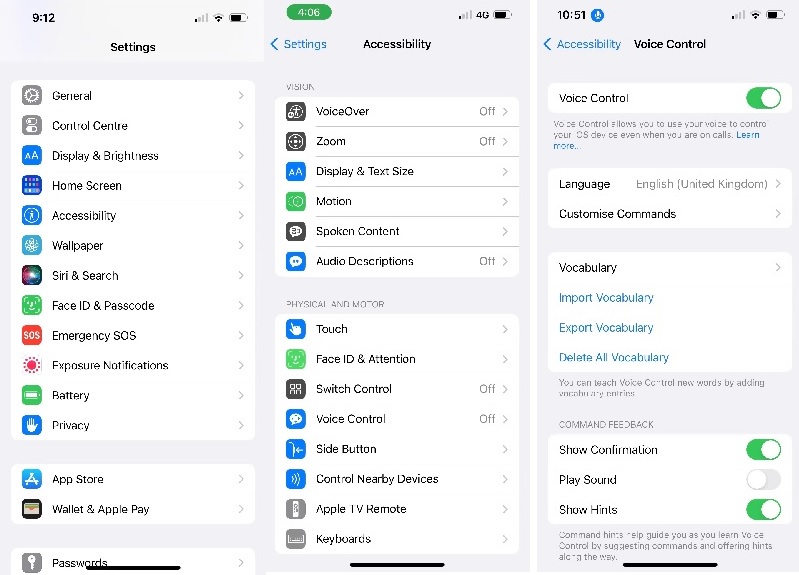
Để thực hiện việc này, bạn cần bật Điều khiển bằng giọng nói. Truy cập Cài đặt > Trợ năng > Điều khiển bằng giọng nói . Bật Điều khiển bằng giọng nói. Biểu tượng micrô màu xanh sẽ xuất hiện trên thanh trạng thái để cho biết rằng iPhone của bạn hiện đang nghe.
Tiếp theo, hãy chuyển đến ứng dụng Camera và đặt iPhone của bạn trên một bề mặt ổn định. Chuẩn bị sẵn tư thế, sau đó nói rõ ràng, "Tăng âm lượng" để chụp ảnh. Đối với video, bạn cần nói "Tăng âm lượng" hai lần để bắt đầu quay và một lần khác để dừng quay.
Đương nhiên, môi của bạn sẽ có hình dạng khác sau khi bạn phát âm từ "âm lượng". Nhưng bạn đừng lo lắng, vì iPhone của bạn sẽ tạm dừng 1 giây trước khi chụp nên bạn có thể kịp thay đổi nét mặt. Bạn có thể thực hiện chức năng này trên tất cả thiết bị iPhone.
4. Sử dụng cử chỉ tay
Nếu bạn không quen sử dụng khẩu lệnh, bạn có thể thay thế bằng cách chụp và quay video từ xa bằng cử chỉ tay. Tuy nhiên, tính năng này không khả dụng trên ứng dụng Camera sẵn có.Bạn cần phải tải ứng dụng GoCam từ AppStore mới có thể thực hiện được.
.jpg)
Sau khi khởi chạy GoCam, bạn sẽ thấy hướng dẫn trên nút Chụp của ứng dụng. Thực hiện giơ 2 ngón tay hình chữ V lên để thông báo cho ứng dụng nhận biết. Sau đó, mở rộng bàn tay và nắm tay khép lại để kích hoạt bộ đếm ngược trong ứng dụng.
Đồng hồ bấm ngược sẽ thể hiện số giây còn lại trên màn hình. Thông thường, bộ hẹn giờ chỉ dài 1 giây nhưng bạn có thể chỉnh lại tối đa 5 giây trong phần cài đặt.
Tải xuống: GoCam (Miễn phí)
5. Sử dụng nút âm lượng EarPods của bạn
Mặc dù giờ đây nhiều người đã sử dụng tai dây không dây, tuy nhiên đừng vì thế mà bạn bỏ qua tai nghe có dây. Nếu bạn đã kết nối EarPods với iPhone, bạn có thể sử dụng nút một trong hai nút âm lượng trên tai nghe để chụp ảnh. Bạn cũng có thể dùng chúng để mở và dừng quay video.
6. Sử dụng Apple Watch của bạn
Apple Watch là một thiết bị khác của Apple mà bạn có thể sử dụng để chụp ảnh hoặc quay video bằng camera của iPhone. Ứng dụng Camera Remote trên Apple Watch giúp bạn dễ dàng điều khiển từ xa camera của iPhone .
Với ứng dụng Camera Remote, bạn có thể thay đổi các cài đặt camera đơn giản như Flash và Live Photo, cũng như tự động điều chỉnh độ phơi sáng và lấy nét bằng cách chạm vào màn hình của Apple Watch.
7. Sử dụng Gậy selfie, Chân máy hoặc Điều khiển từ xa Bluetooth
Nếu bạn cần đặt iPhone của mình ở khoảng cách xa hơn để có được bức ảnh như ý muốn, thì tốt nhất bạn nên dùng đến tripod 3 chân hoặc gậy tự sướng. Hầu hết các gậy selfie và chân máy đều đi kèm với nút điều khiển từ xa Bluetooth. Do đó, bằng cách liên kết điều khiển với iPhone của bạn, bạn có thể chụp ảnh ngay cả từ xa. Ngoài ra, bạn có thể chọn mua nút điều khiển từ xa Bluetooth riêng. Một số nút điều khiển từ xa yêu cầu bạn phải thay pin, trong khi một số nút thân thiện với môi trường hơn vì chúng có thể sạc lại được.

Hai phương pháp đầu tiên chỉ hoạt động để chụp ảnh, nhưng tất cả các phương pháp khác đều áp dụng cho cả ảnh và video được quay trên iPhone hay iPhone cũ chính hãng của bạn. Với những cách trên, bạn hoàn toàn có thể chụp và quay video từ xa mà không cần chạm vào màn hình iPhone hoặc cầm thiết bị của mình. Hy vọng bạn có thể tìm thấy một phương pháp phù hợp với mình.
Bạn có thể trải nghiệm ngay những mẹo hay này bằng cách “tậu” cho mình một chiếc iPhone mới nhất của “nhà Táo” - iPhone 14 Series tại 24hStore. Khi mua hàng ở đây, bạn có thể nhận kèm ưu đãi hấp dẫn và được hỗ trợ bảo hành đến 24 tháng. Ngoài ra, bộ phận tư vấn cũng sẽ trao đổi mọi thông tin một cách tận tình nếu bạn liên hệ trước qua hotline 19000351.

iPhone 16 Pro Max 256GB Cũ chính hãng
23.990.000 đ





















